Конфигурисање Гмаила на маил клијенту
Многим људима је погодно користити посебне клијенте е-поште, које пружају брз приступачан приступ жељеној пошти. Ови програми помажу прикупљању писама на једном мјесту и не захтијевају дуготрајни довнлоад веб странице, јер се то дешава у обичном претраживачу. Уштеде саобраћаја, погодно сортирање слова, претраживање по кључним ријечима и многе друге ствари доступне су корисницима клијента.
Питање подешавања е-поште за Гмаил у маил клијенту увек ће бити релевантно међу почетницима који желе да искористе предности специјалног програма. Овај чланак ће детаљно описати карактеристике протокола, поставке кутије и клијента.
Прочитајте такође: Конфигурисање Гмаил-а у програму Оутлоок
Садржај
Конфигурисање Гмаил-а
Прије покушаја да додате Јимаил клијенту поште, потребно је да подесите поставке у самом налогу и одредите протокол. Затим ће се дискутовати о карактеристикама и поставкама ПОП, ИМАП и СМТП сервера.
Метод 1: ПОП протокол
ПОП (Пост Оффице Протоцол) је најбржи мрежни протокол који тренутно има неколико варијанти: ПОП, ПОП2, ПОП3. Има бројне предности на којима се и даље користи. На пример, он преноси е-пошту директно на ваш чврсти диск. На тај начин нећете користити пуно серверских ресурса. Чак можете и сачувати мало саобраћаја, за оне који имају спору брзину интернетског повезивања за ништа не користе овај протокол. Али најважнија предност је лакоћа подешавања.
Недостаци ПОП-а су рањивост вашег чврстог диска, јер, на примјер, злонамјерни програми могу приступити вашој електронској пошти. А поједностављени алгоритам рада не даје те могућности које пружа ИМАП.
- Да бисте конфигурисали овај протокол, идите на свој Гмаил налог и кликните на икону зупчаника. У падајућем менију изаберите "Подешавања" .
- Идите на картицу "Прослеђивање и ПОП / ИМАП" .
- Изаберите опцију "Омогући ПОП за све е-поште" или "Омогући ПОП за све примљене е-поште од сада" ако не желите стару пошту која вам није потребна у поштанском клијенту.
- Да бисте примијенили избор, кликните на "Сачувај промјене" .

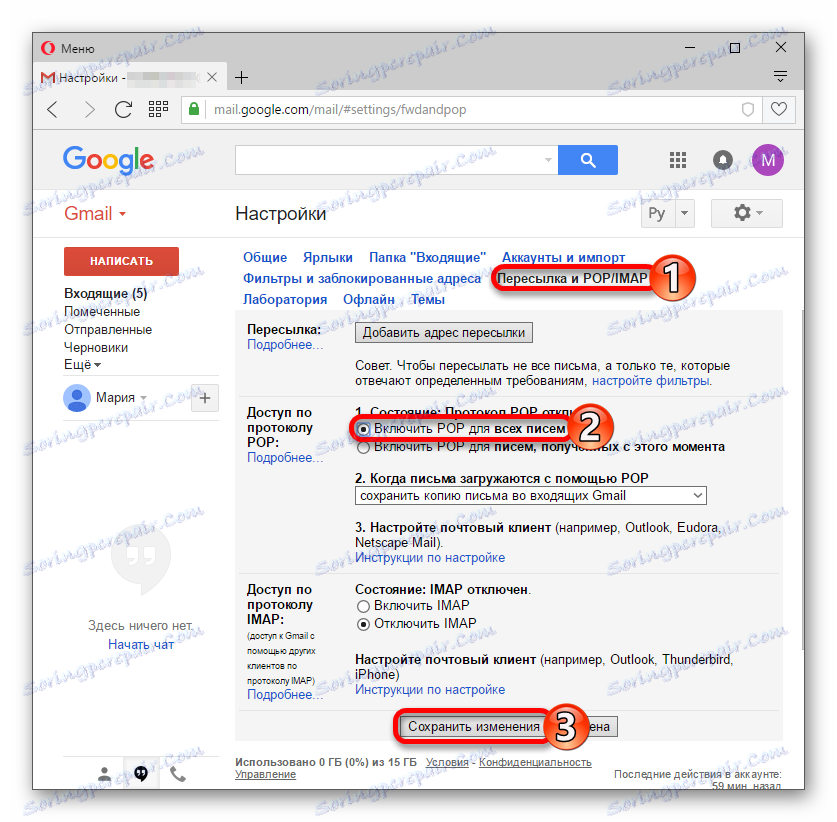
Сада вам је потребан маил програм. Као пример, користиће се популаран и бесплатан корисник Тхундербирд .
- Кликните на икону са три пругасте иконе у клијенту. У менију изаберите ставку "Подешавања" и изаберите "Подешавања налога" .
- На дну прозора који се појављује, пронађите "Акције налога" . Кликните на "Додај налог е-поште" .
- Сада унесите своје име, емаил и лозинку Јимаил. Потврдите унос података помоћу дугмета "Наставити" .
- После неколико секунди видећете доступне протоколе. Изаберите "ПОП3" .
- Кликните на "Готово" .
- Пријавите се на налог Јимаил у следећем прозору.
- Дајте Тхундербирду дозволу за приступ вашем налогу.
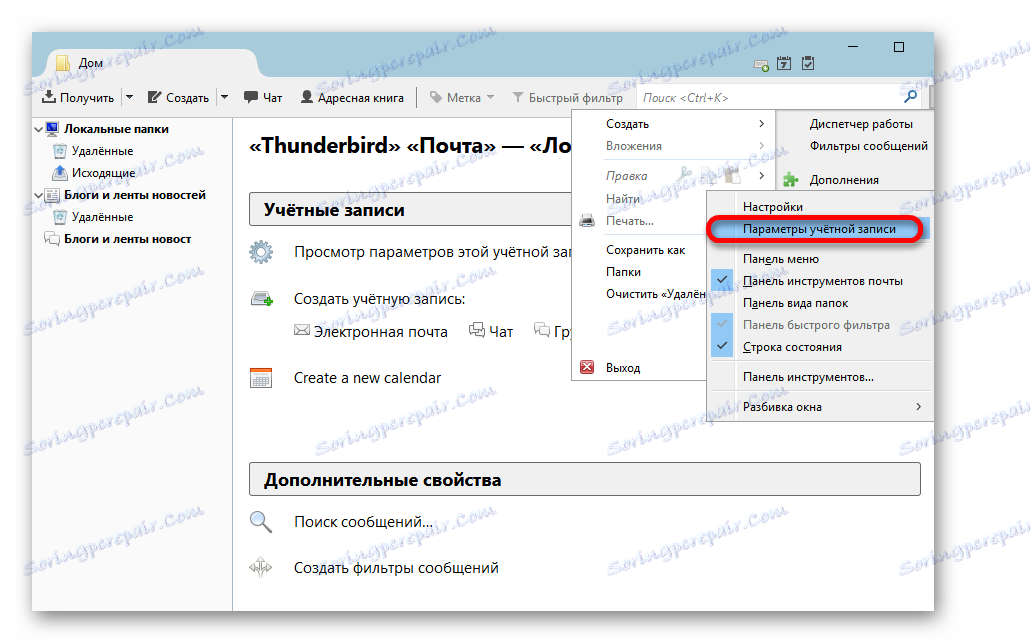
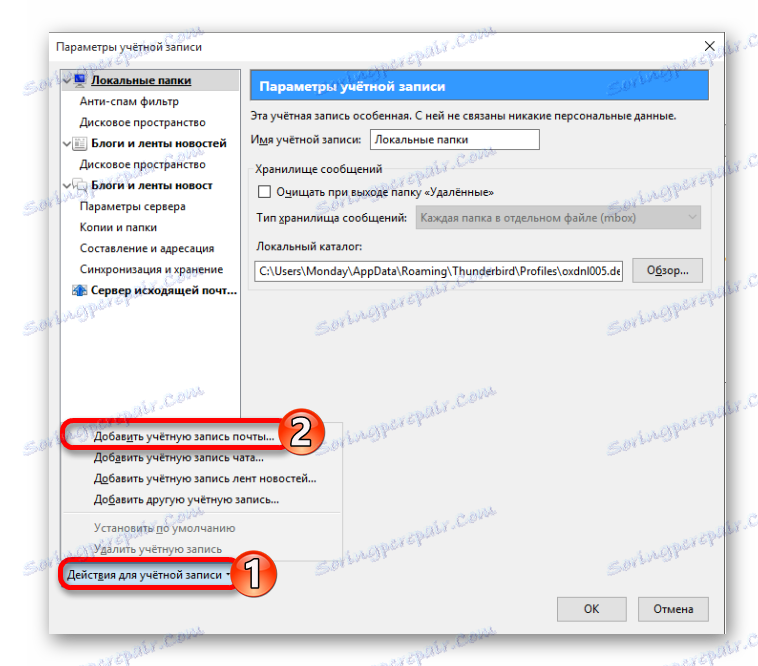
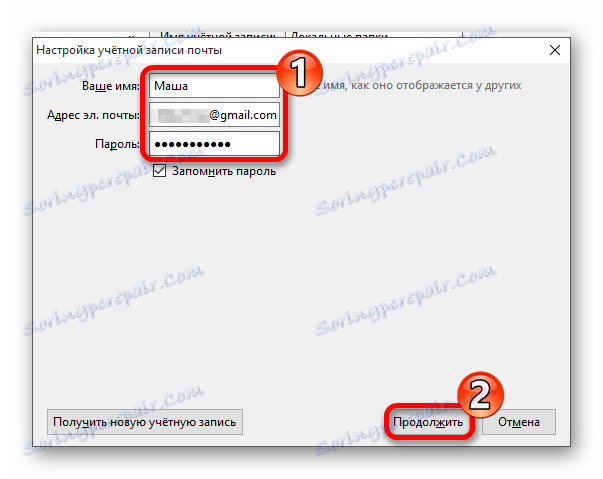
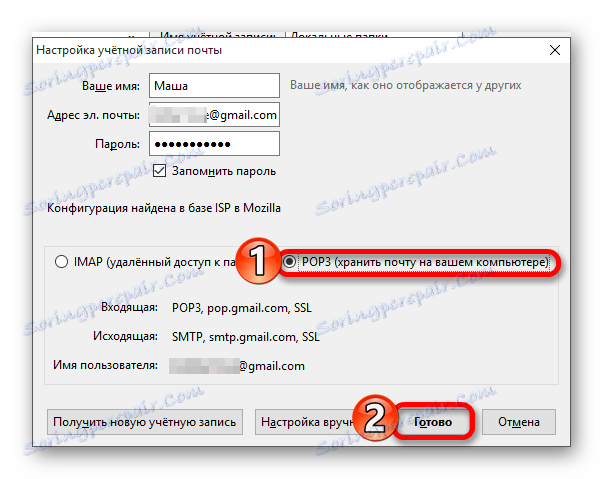
Ако желите да унесете своја подешавања, кликните на "Ручно подешавање" . Али у основи, сви потребни параметри се аутоматски бирају за стабилан рад.
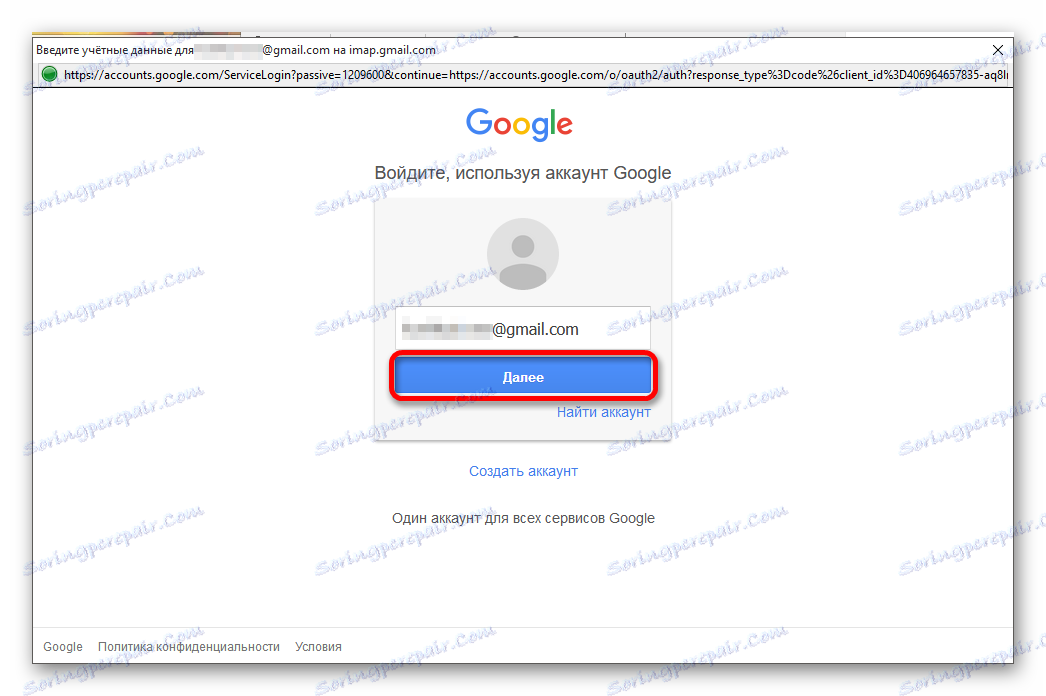
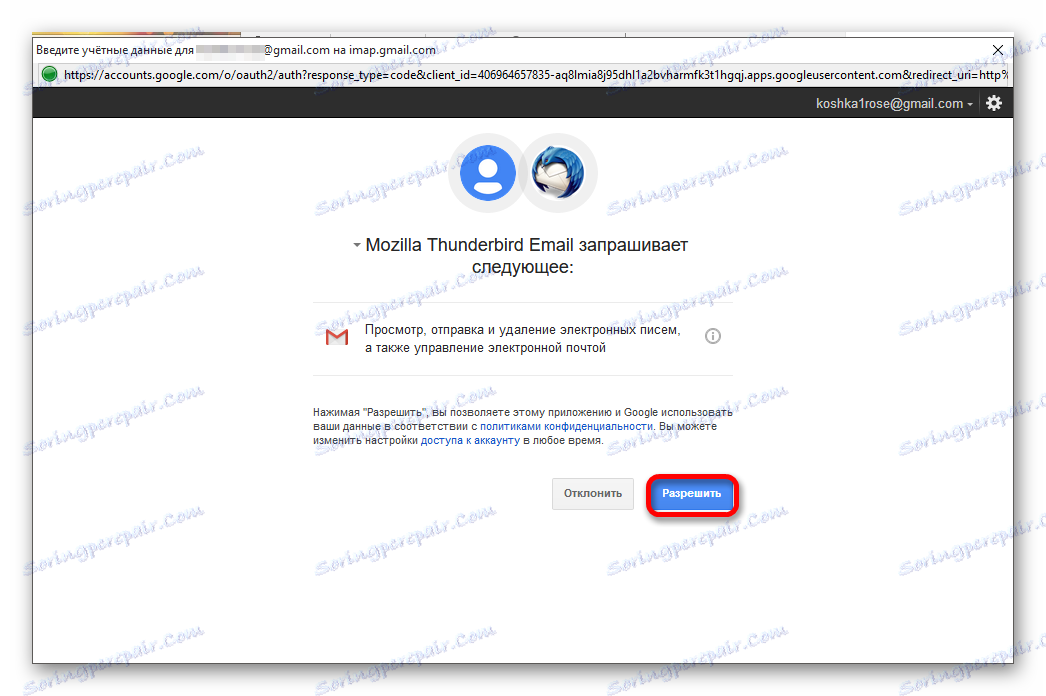
Метод 2: ИМАП протокол
ИМАП (Интернет Мессаге Аццесс Протоцол) је маил протокол који користи већину услуга е-поште. Сва пошта је сачувана на серверу, ова предност ће одговарати онима који сматрају да је сервер сигурнији од свог чврстог диска. Овај протокол има флексибилније функције у поређењу са ПОП-ом и поједностављује приступ великом броју електронских кутија. Такође вам омогућава преузимање читавих слова или њихових фрагмената на рачунар.
Недостаци ИМАП-а су потреба за редовном и стабилном Интернет конекцијом, тако да корисници са малим бројем брзине и ограниченим прометом, вреди размислити о томе да ли да успоставља овај одређени протокол. Поред тога, због великог броја могућих функција, ИМАП може бити мало теже конфигурисати, што повећава вјероватноћу да ће корисник новице бити збуњен.
- Пре свега, потребно је да пређете на "Сеттингс" - "Прослеђивање и ПОП / ИМАП" на вашем Јимеил налогу.
- Проверите "Омогући ИМАП" . Затим ћете видети друге опције. Можете их оставити као што је, или прилагодите по вашој жељи.
- Спремите промене.
- Идите на маил програм у који желите да подесите поставке.
- Идите на "Подешавања" - "Подешавања налога" .
- У отвореном прозору кликните на "Акције за рачун" - "Додај е-маил налог" .
- Унесите своје податке из Гмаил-а и потврдите.
- Изаберите "ИМАП" и кликните на "Готово" .
- Пријавите се на свој налог и дозволите приступ.
- Сада је клијент спреман да ради са Јимаил поштом.
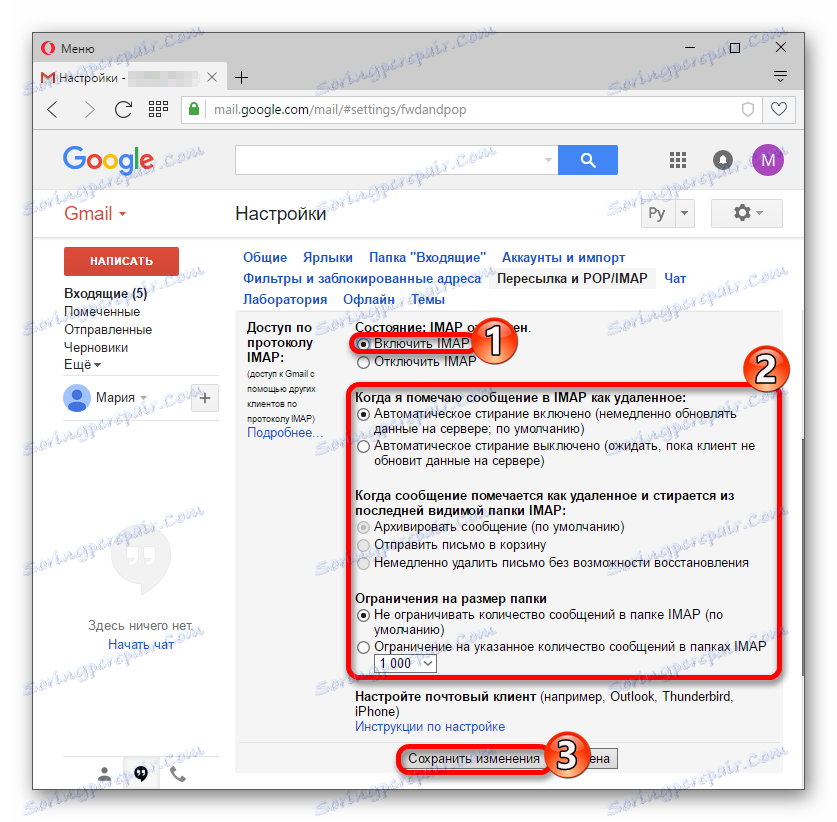
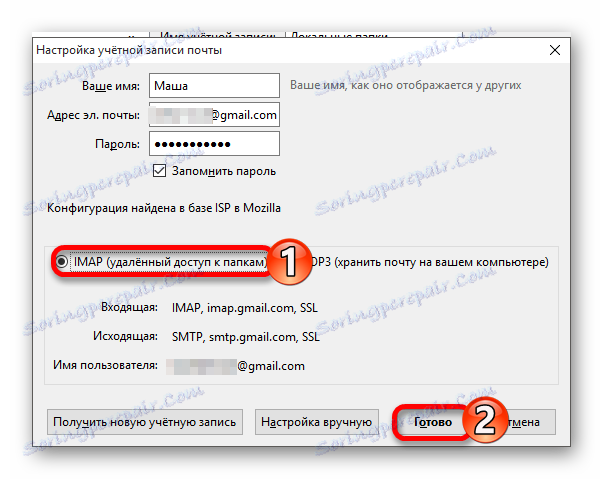
Информације о СМТП
СМТП (Симпле Маил Трансфер Протоцол) је текстовни протокол који омогућава комуникацију између корисника. Овај протокол користи посебне команде, а за разлику од ИМАП-а и ПОП-а, он једноставно испоручује поруке преко мреже. Не може управљати поштом Јимаилом.
Са преносним долазним или излазним сервером, вероватноћа да ће ваше поруке бити означене као нежељена пошта или ће их блокирати провајдер смањује. Предности СМТП сервера су његова преносивост и могућност прављења резервне копије послатих порука на Гоогле серверима, који се чувају на једном месту. У овом тренутку СМТП означава његову експанзију великих размера. Аутоматски конфигуриран у маил клијенту.